ตั้งค่าการพิมพ์บิล – โปรแกรมร้านค้าปลีก ค้าส่ง jPOS
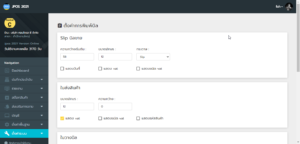
ส่วนนี้ สามารถ กำหนดขนาดตัวอักษร ได้ตามหัวข้อบิล Slip บิลขาย, ใบส่งสินค้า, ใบวางบิล, ใบกำกับภาษี, ใบเสร็จรับเงิน ได้ สามารถ เลือกแสดงหรือไม่แสดง แสดงวันที่, แสดง vat, แสดงชนิด vat ได้
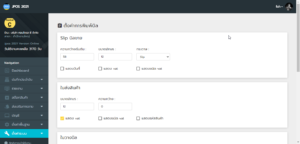
ส่วนนี้ สามารถ กำหนดขนาดตัวอักษร ได้ตามหัวข้อบิล Slip บิลขาย, ใบส่งสินค้า, ใบวางบิล, ใบกำกับภาษี, ใบเสร็จรับเงิน ได้ สามารถ เลือกแสดงหรือไม่แสดง แสดงวันที่, แสดง vat, แสดงชนิด vat ได้
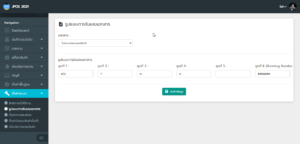
ส่วนนี้เป็นรูปแบบการรันเลขเอกสารบบิลขาย แบบง่ายๆ
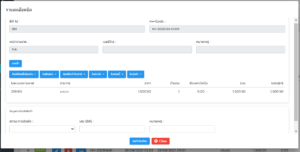
ส่วนนี้ถ้าต้องการพิมพ์ใบปะหน้า ติดพัสดุส่งสินค้า ให้กดที่เลข รหัสบิลที่ต้องการพิมพ์ได้ เพื่อความง่ายให้ผู้ใช้งานไม่ต้องเขียนใบส่งสินค้าให้ยุ่งยาก เข้าเมนู บัญชี -> จัดขายบิล -> กดที่เลข รหัสบิล ตัวอย่าง…ใบปะหน้า ติดส่งสินค้า ขนาด 100 x 150 mm.
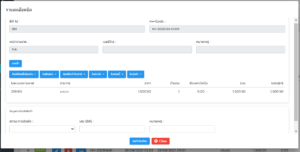
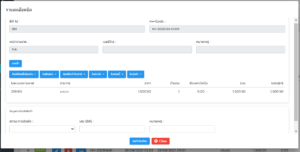
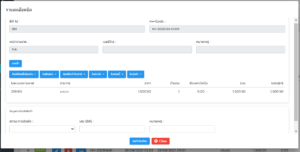
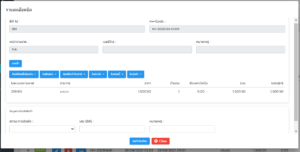
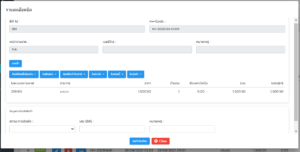
ส่วนนี้ถ้าต้องการพิมพ์ บิลต่างๆ ให้กดที่เลข รหัสบิลที่ต้องการพิมพ์ย้อนหลังได้ เข้าเมนู บัญชี -> จัดขายบิล -> กดที่เลข รหัสบิล ตัวอย่าง…ใบกำกับภาษีอย่างย่อ(ใบเล็ก) ตัวอย่าง…ใบกำกับภาษี(A4) ตัวอย่าง…ใบกำกับภาษี(A5) ตัวอย่าง…ใบเสร็จรับเงิน/ใบกำกับภาษี/ใบส่งของ(A4)
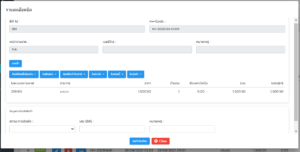
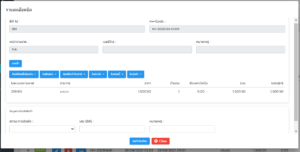
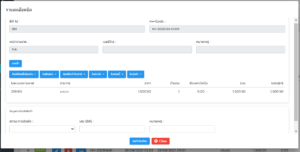
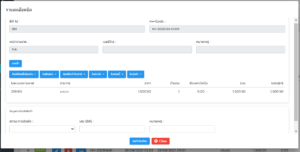
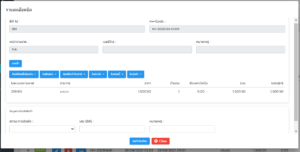
ส่วนนี้ถ้าต้องการพิมพ์ บิลต่างๆ ให้กดที่เลข รหัสบิลที่ต้องการพิมพ์ย้อนหลังได้ เข้าเมนู บัญชี -> จัดขายบิล -> กดที่เลข รหัสบิล ตัวอย่าง…ใบส่งสินค้า (A4) ตัวอย่าง…ใบส่งสินค้า (A5) ตัวอย่าง…ใบส่งสินค้า (9×5.5) ตัวอย่าง…ใบส่งสินค้า (9×11)
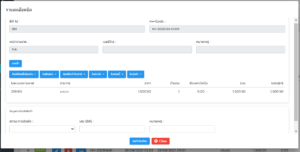
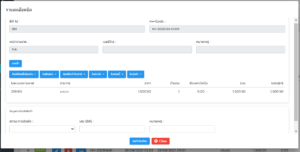
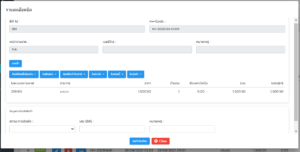
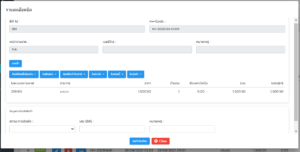
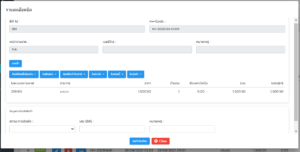
ส่วนนี้ถ้าต้องการพิมพ์ บิลต่างๆ ให้กดที่เลข รหัสบิลที่ต้องการพิมพ์ย้อนหลังได้ เข้าเมนู บัญชี -> จัดขายบิล -> กดที่เลข รหัสบิล ตัวอย่าง..ใบเสร็จอย่างย่อ(Slip) ตัวอย่าง…ใบเสร็จรับเงิน(A4 -แนวตั้ง)*ตั้งค่า ตัวอย่าง…ใบเสร็จรับเงิน(A5) ตัวอย่าง…ใบเสร็จรับเงิน(9″x5.5″) ตัวอย่าง…ใบเสร็จรับเงิน(9″x11″) ตัวอย่าง…ใบเสร็จ 80 มม.(แบบ A) ตัวอย่าง…ใบเสร็จรับเงิน/ใบกำกับภาษี/ใบส่งของ (A4)
💠ส่วนนี้สามารถ แก้ไข วันที่, เลขที่บิลขาย, ชื่อลูกค้า, ได้ และสามารถยกเลิกบิลขาย ได้เท่านั้น (**ไม่สามารถลบออกเลยได้**) ☢ VDO วิธีการแก้ไขข้อมูล เลขที่บิล, วันที่ชำระ, วันที่ทำรายการ, ชื่อที่อยู่ ลูกค้า ☢ VDO วิธีการยกเลิกบิลขาย 💠ปุ่มแก้ไข เมื่อแก้ไขข้อมูลแล้ว ให้กดปุ่ม ” บันทึก” 💠ปุ่มยกเลิกบิลขาย
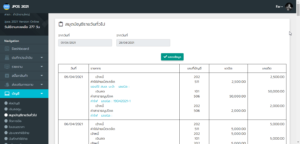
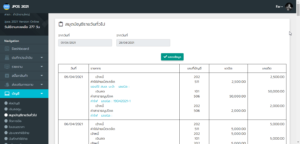
ส่วนนี้เป็นรายงานจากการจัดการ ข้อมูลรายละเอียด เงินลงทุนในห้างร้าน/บริษัท
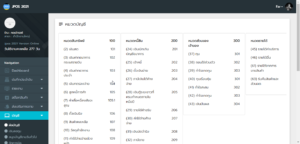
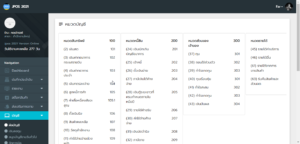
ส่วนนี้เป็นรายงาน ผังบัญชี แบบเข้าใจง่าย ในด้านบัญชี
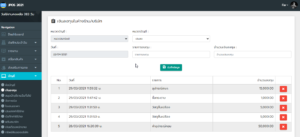
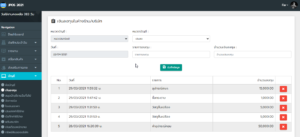
ส่วนนี้ เป็นการบันทึกเงินลงทุนในห้างร้าน/บริษัท แบบสะดวกและง่ายๆ สามารถเพิ่ม, ลบ รายการได้ สามารถตรวจรายงานได้ที่เมนู สมุดบัญชีรายวันทั่วไป https://www.pingpongsoft.com/index.php/2021/04/28/1220/
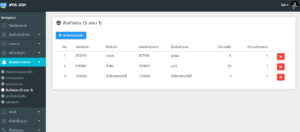
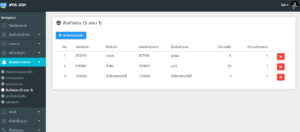
ส่วนนี้สามารถจัด Promotion สินค้าแถม เช่น ซื้อ 5 แถม 1 แบบง่ายๆ ขั้นตอนที่ 1 เลือกสินค้าและ ใส่จำนวนสินค้า เสร็จแล้วกดปุ่ม “บันทึกข้อมูล”
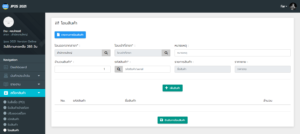
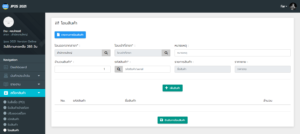
ส่วนนี้เป็นการโอนสินค้าจากสาขาหนึ่ง ไปยังสาขาปลายทาง โดนไม่ต้องกดรับสินค้าจากสาขาผู้แลสาขา สะดวกและเข้าใจง่าย ขั้นตอนที่ 1 เลือกสาขา โอนออกจากสาขา -> โอนเข้าที่สาขา (**กรณีมีหมายเหตุก็สามารถใส่เพิ่มเติมได้) ขั้นตอนที่ 2 ใส่จำนวนสินค้า, ใส่รหัสสินค้า/ serial /กดปุ่มค้นหาสินค้า, เลือกสินค้าแล้ว กดปุ่ม ” เพิ่มสินค้า” สามารถเพิ่มได้ทีละรายการที่ต้องการโอน ขั้นตอนที่ 3 กดปุ่ม “ยืนยันการโอนสินค้า” ส่วนนี้ถ้าต้องการเช็ครายงานการโอนสินค้าที่ ปุ่ม “รายงานการโอนสินค้า”
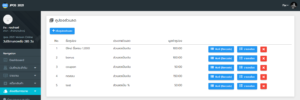
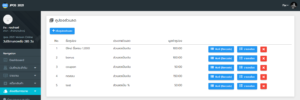
ส่วนนี้สามารถสร้าง คูปองส่วนลด แบบง่ายๆ ขั้นตอนที่ 1 กดปุ่ม “เพิ่มคูปองส่วนลด” ขั้นตอนที่ 2 กดปุ่ม “พิมพ์ Barcode”
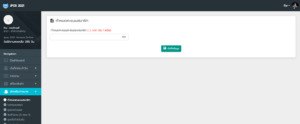
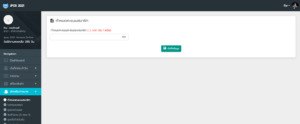
ส่วนนี้เป็นการกำหนดคะแนนสะสมสมาชิก เช่น กำหนด 100 บาท จะได้คะแนน 1 แต้ม ลูกค้าของร้าน ซื้อ 1000 บาท จะได้คะแนน 10 แต้ม / ซื้อ 1,280 บาท จะได้คะแนน 12 แต้ม
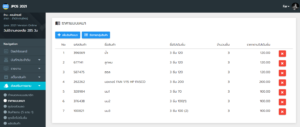
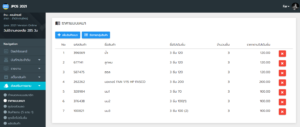
ส่วนนี้สามารถจัด Promotion เช่น 3 ชิ้น 100 บาท ได้ และสามารถคละสินค้าได้ให้เลือกกลุ่มเดียวกัน (**หมายเหตุ สินค้าสามารถเข้าร่วม Promotion ได้ 1 กลุ่มสินค้าเท่านั้น**) 🔴ขั้นตอนที่ 1 กดปุ่ม “จัดการกลุ่มสินค้า” 🔴ขั้นตอนที่ 2 กดปุ่ม “เพิ่มสินค้าเหมา”
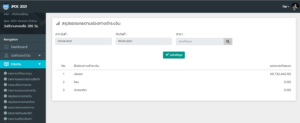
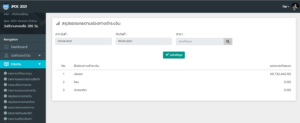
ส่วนนี้เป็นรายงานยอดรวมทั้งหมด ช่องทางชำระเงิน เช่น โอน เงินสด บัตรเคดิต ฯลฯ
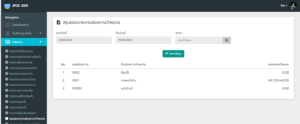
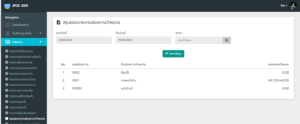
ส่วนนี้เป็นรายงาน ยอดขายทั้งหมด ตามช่องทางจำหน่าย ของร้านค้าแบบเข้าใจง่าย
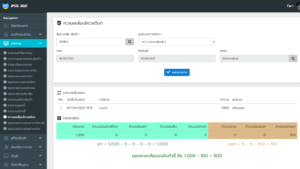
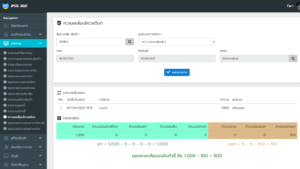
ส่วนนี้เป็นรายงานความเคลื่อนไหวของสินค้า รับเข้า, ขายออก, โอนออก สามารถเช็คได้แบบง่ายๆ
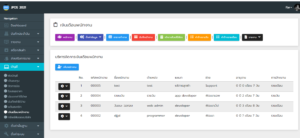
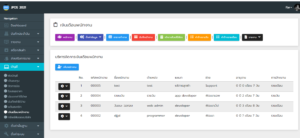
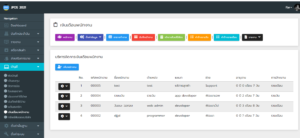
ขั้นตอนที่ 8 ส่วนนี้เป็นรายงานรายละเอียดค่าจ้าง และพิมพ์ใบสลิป ค่าจ้างรายวัน / ค่าจ้างรายเดือน
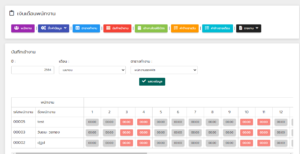
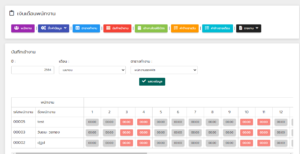
ส่วนนี้คือการบันทึกเข้างานของพนักงาน สามารถเพิ่ม, แก้ไข, ลบ ขั้นตอนที่ 8 ให้กด ที่ปุ่มเวลา ตามภาพในวันที่ที่จะลงเวลาเข้าทำงานของพนักงาน กรอกข้อมูลให้ครบทุกช่อง เสร็จแล้ว กด “บันทึก” ขั้นตอนที่ 9 กรณีที่ต้องการเข้างานโดยใช้งานบัตรพนักงาน วิธีใช้งาน : ยิงรหัสบาร์โค้ดจากบัตรพนักงาน หรือคีย์รหัสพนักงานเข้าไป แล้วกด Enter
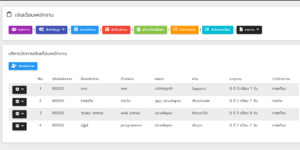
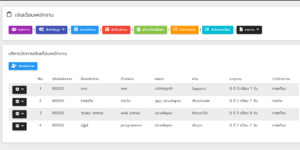
ส่วนนี้เป็นการจัดการข้อมูลของพนักงานทั้งหมดของแต่ละบุคคล สามารถเพิ่ม, แก้ไข, ลบ ข้อมูลพนักงานได้ ขั้นตอนที่ 7 เพิ่มพนักงาน กดปุ่ม “เพิ่มพนักงาน” กรอกข้อมูลให้ครบทุกช่อง (**กรณี ไม่มีข้อมูลให้ใส่ – แทนให้ช่องวาง) เสร็จแล้วกด “บันทึกข้อมูล” ส่วนนี้ให้กดรูป “ฟังเฟือง” ที่หน้าชื่อพนักงานที่ต้องการ เพิ่มเติมข้อมูล ระบบจะแสดงเมนู ส่วนนี้ -> เมนูตารางทำงาน กำหนดตารางทำงานตามต้องการ เลือกเสร็จแล้วให้ กด “บันทึกข้อมูล” ส่วนนี้ – > เมนูบัตรพนักงาน กรอกรหัส บนบัตรพนักงานเพื่อเข้างาน โดยใช้บัตรพนักงาน กรอกรหัสแล้ว กด “บันทึกข้อมูล” ส่วนนี้เป็นเมนู ->แก้ไขค่าจ้าง กรณี** ต้องการแก้ไขค่าจ้างของพนักงาน กรอกค่าจ้างใหม่ เสร็จแล้ว กด “บันทึกข้อมูล” ส่วนนี้ -> เมนูเพิ่มเงินเพิ่ม แสดงรายละเอียดเงินเพิ่มทั้งหมดของพนักงาน ส่วนนี้ กดปุ่ม”เพิ่มเงินเพิ่ม” กรอกจำนวนเงิน, เลือกวันที่บันทึก […]
ส่วนนี้ระบบเงินเดือน ให้ร้านค้าสามารถลงเวลา เข้า-ออก ของพนักงานได้แบบง่ายๆ ขั้นตอนที่ 6 ส่วนของเมนู ตารางทำงาน สามารถเพิ่ม, แก้ไข, ลบ ได้ ส่วนนี้ให้ กดปุ่ม “เพิ่มตารางงาน” กรอกข้อมูล รหัสตารางทำงาน, ชื่อตารางทำงาน, หมายเหตุ**(กรณีมี) – > เลือกกะทำงาน เสร็จแล้ว กด “บันทึก”
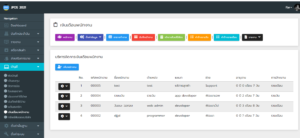
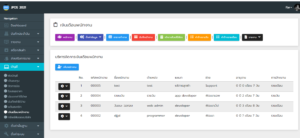
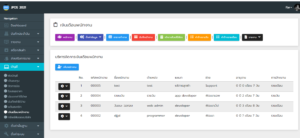
ส่วนนี้ระบบเงินเดือน ให้ร้านค้าสามารถลงเวลา เข้า-ออก ของพนักงานได้แบบง่ายๆ ขั้นตอนที่ 1 เมนูแผนก แสดงรายละเอียด สามารถเพิ่ม, แก้ไข, ลบ ได้ วิธีเพิ่ม: กรอกข้อมูล รหัสแผนก, ชื่อแผนก กดปุ่ม”บันทึก” ตัวอย่าง….กดปุ่มแก้ไข แล้วแก้ไขข้อมูลตามต้องการ หลังจากนั้น กด “แก้ไข ขั้นตอนที่ 2 เมนูฝ่าย แสดงรายละเอียด สามารถเพิ่ม, แก้ไข, ลบ ได้ วิธีเพิ่ม : กรอกข้อมูล รหัสฝ่าย, เลือกแผนก, กรอกชื่อฝ่าย กดปุ่ม”บันทึก” ขั้นตอนที่ 3 เมนูตั้งกะทำงาน แสดงรายละเอียดกะทำงาน สามารถ เพิ่ม, แก้ไข, ลบ ได้ วิธีเพิ่ม : กดปุ่ม “เพิ่มกะทำงาน” ส่วนนี้กรอกข้อมูล รหัสกะ, ชื่อกะ, เวลาเริ่ม – […]
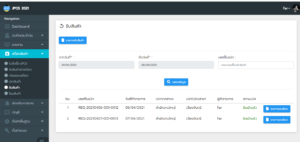
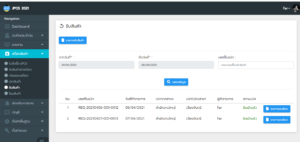
ส่วนนี้เป็นการรับสินค้า สาขาปลายทาง ที่ทำการเบิกมาจากสาขาหนึ่ง มายังอีกสาขาหนึ่ง ได้ง่ายๆไม่ยุ่งยาก
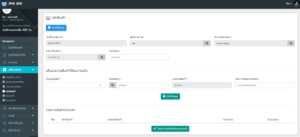
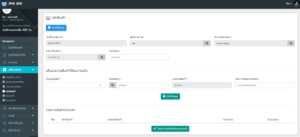
ส่วนนี้เป็นวิธีการเบิกสินค้า จากสาขาหนึ่ง ไปอีกสาขา เป็นการแจ้งขอเบิกสินค้าจากสาขาที่ต้องการ ส่วนนี้เป็นรายงาน ใบเบิกทั้งหมด สามารถเช็คได้ว่ามีการกดรับสินค้า จากสาขาปลายทางหรือยัง
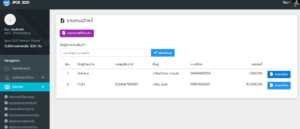
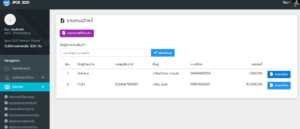
ส่วนนี้เป็นรายงานเจ้าหนี้ ที่ร้านซื้อสินค้าเข้างานยังไมได้ชำระเงิน ผู้จำหน่ายสินค้า
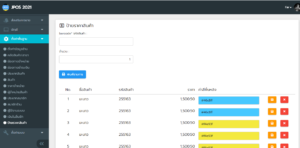
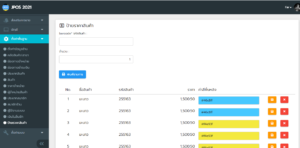
💠ส่วนนี้ สามารถสร้างป้ายราคา ติดชั้นวางสินค้า บอกราคา แบบง่ายๆสะดวกกับเจ้าของร้าน ขั้นตอนที่ 1 ในช่อง “จำนวน” ก่อน และสามารถกำหนดจำนวนป้ายที่ต้องการสร้างได้ตามต้องการ ขั้นตอนที่ 2 ในช่อง “รหัสสินค้า”สามารถคีย์รหัสสินค้า กด Enter หรือใช้เครื่องยิงบาร์โค้ดได้เลย 🔴 ปริ้นป้ายราคา ให้กดปุ่ม “พิมพ์รายการ“ 🔴 เปลี่ยนสี ป้ายราคา กดที่ช่องสี่เหลี่ยม ที่เป็นสี เพื่อเลือกสีที่ต้องการได้เลย ✅ กดปุ่ม save สีที่เราเลือก
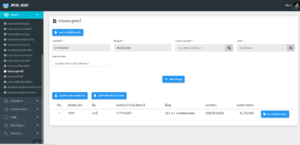
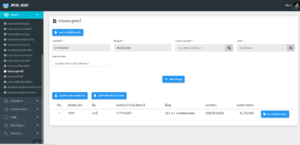
ส่วนนี้เป็นรายงานลูกหนี้ รายงานนี้จะแสดงบิลขาย ที่เป็นบิลค้างชำระ สามารถค้นหาจาก ช่วงวันที่, ประเภทสมาชิก, สาขา, ค้นหาสมาชิกกรอกชื่อ หรือเบอร์โทรศัพท์ ได้ตามที่ต้องการ
ส่วนนี้เป็นรายสต๊อกสินค้า สามารถค้นหาข้อมูลจาก ชื่อหรือรหัสสินค้า, ประภทสินค้า, สาขา, สี, Size, Brand ได้ ก่อน คือ ยอดจำนวนก่อนปรับสต๊อก / หลัง คือ ยอดจำนวนหลังปรับสต๊อก ในสินค้านั้นๆ ส่วนนี้สามารถดูรายงาน สินค้าที่มี Serial กดที่ชื่อสินค้าจะแสดงหน้าฟอร์มรายละเอียด
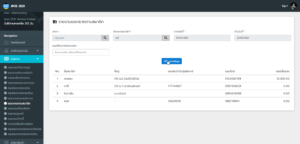
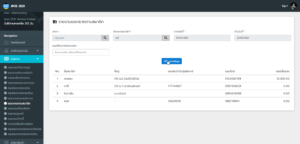
ส่วนนี้เป็นรายงานยอดซื้อจากบิลขาย ของสมาชิกแต่ละคน สามารถค้นหาจาก สาขา, ประเภทสมาชิก, ช่วงวันที่, เบอร์โทร/รหัสสมาชิก ได้ตามต้องการ
© โปรแกรมร้านค้า ราคาเพียง 3,000 บาท 2025. Powered by WordPress
